-
Was ist VDI?
-
Warum erscheint der Fehler „VDI ist nicht verfügbar“?
-
Beheben Sie das Problem „VDI ist nicht verfügbar“ durch erneutes Anhängen des VDIs der virtuellen Maschine
-
Sichern Sie Ihre virtuellen Maschinen mit der Vinchin-Lösung
-
Zusammenfassung
Wenn Sie eine virtuelle Maschine auf XenServer starten können Sie den Fehler „VDI nicht verfügbar“ erhalten. Dieser Fehler tritt in der Regel auf wenn das System die mit der VM verbundene virtuelle Festplattenimage (VDI) nicht finden oder darauf zugreifen kann.
Was ist VDI?
Laut Citrix ist VDI die virtuelle Festplatte eines XenServer-VMs, die die meisten Daten der virtuellen Maschine enthält. Wenn die VDI-Datei während des Starts der VM nicht verfügbar ist, kann keine Informationen gelesen werden, sodass der Start fehlschlägt.
Warum erscheint der Fehler „VDI ist nicht verfügbar“?
Der Fehler „VDI ist nicht verfügbar“ tritt auf, wenn eine virtuelle Maschine (VM) unangemessen heruntergefahren wurde oder wenn es ein Problem mit dem Speicherbereich (SR) gibt, in dem die virtuelle Maschine existiert.
Es tritt normalerweise aufgrund eines Speicheranbindungsproblems oder wenn die VM hart heruntergefahren wurde. Da das Hostsystem in solchen Szenarien nicht in der Lage ist, den RW-Sperre am Datenträger elegant zu entriegeln, ist der Datenträger für eine erneute Verwendung nicht verfügbar.
Beheben Sie das Problem „VDI ist nicht verfügbar“ durch erneutes Anhängen des VDIs der virtuellen Maschine
1. Finden Sie die VBD-Liste, die zu dieser virtuellen Maschine gehört:
xe vbd-list vm-uuid=8017032a-7fee-5f77-b1e1-19e82422f924
2. Suchen Sie die UUID des der virtuellen Maschine zugeordneten VDIs.
3. es ist wie:
UUID=b23b87f3-f6d1-402e-bc19-1b0f13d7a2e5
4. Trennen Sie die VDI:
xe vdi-forget uuid=b23b87f3-f6d1-402e-bc19-1b0f13d7a2e5
5. Das Speichermedium, auf dem sich die VDI befindet, erneut scannen:
xe sr-scan uuid=04868730-71ab-551f-3fe6-8178a97acb23
6. Fügen Sie die VDI wieder der ursprünglichen virtuellen Maschine hinzu:
Xe vbd-create vdi-uuid=b23b87f3-f6d1-402e-bc19-1b0f13d7a2e5 vm-uuid=8017032a-7fee-5f77-b1e1-19e82422f924 bootable=true device=0 type=Disk mode=RW
Bootable=yes: Von dieser VDI starten.
Gerät=0: Erste Festplatte, wenn es eine zweite Festplatte gibt, folgen Sie dem gleichen Prozess.
Modus=RW: Diese Festplatte ist les- und schreibbar.
7. Starten Sie die virtuelle Maschine neu und sie kann normal gestartet werden.
xe vdi-list uuid=<UUID of the VDI>
#xe vdi-param-set uuid=<UUID of the VDI> name-label=<New name label>”. Name-description=<New name description>
Dann melden Sie sich bei XenCenter an und im Speicher-Tab des entsprechenden virtuellen Computers den vorher benannten VDI „anbinden“.
Die virtuelle Maschine sollte jetzt normal starten können.
Sichern Sie Ihre virtuellen Maschinen mit der Vinchin-Lösung
Um Datenverlust zu vermeiden, können Sie Vinchin Backup & Recovery wählen, um den Schutz Ihres XerServer zu vereinfachen.
Vinchin Backup & Recovery ist eine von Citrix Ready zertifizierte Sicherungslösung, die den geplanten Sicherungsvorgang für XenServer (Citrix Hypervisor), XCP-ng, VMware, Hyper-V, oVirt, Oracle OLVM und andere Plattformen automatisiert.
Es bietet auch V2V-Migration zwischen über 10 Virtualisierungen 15-Sekunden-Sofortwiederherstellung Externes Backup und Schutz vor Erpressersoftware mit AES-256-Standard.
Sie können XenServer-VMs einfach in einer benutzerfreundlichen Webkonsole sichern.
1. Wählen Sie die XenServer-VM aus
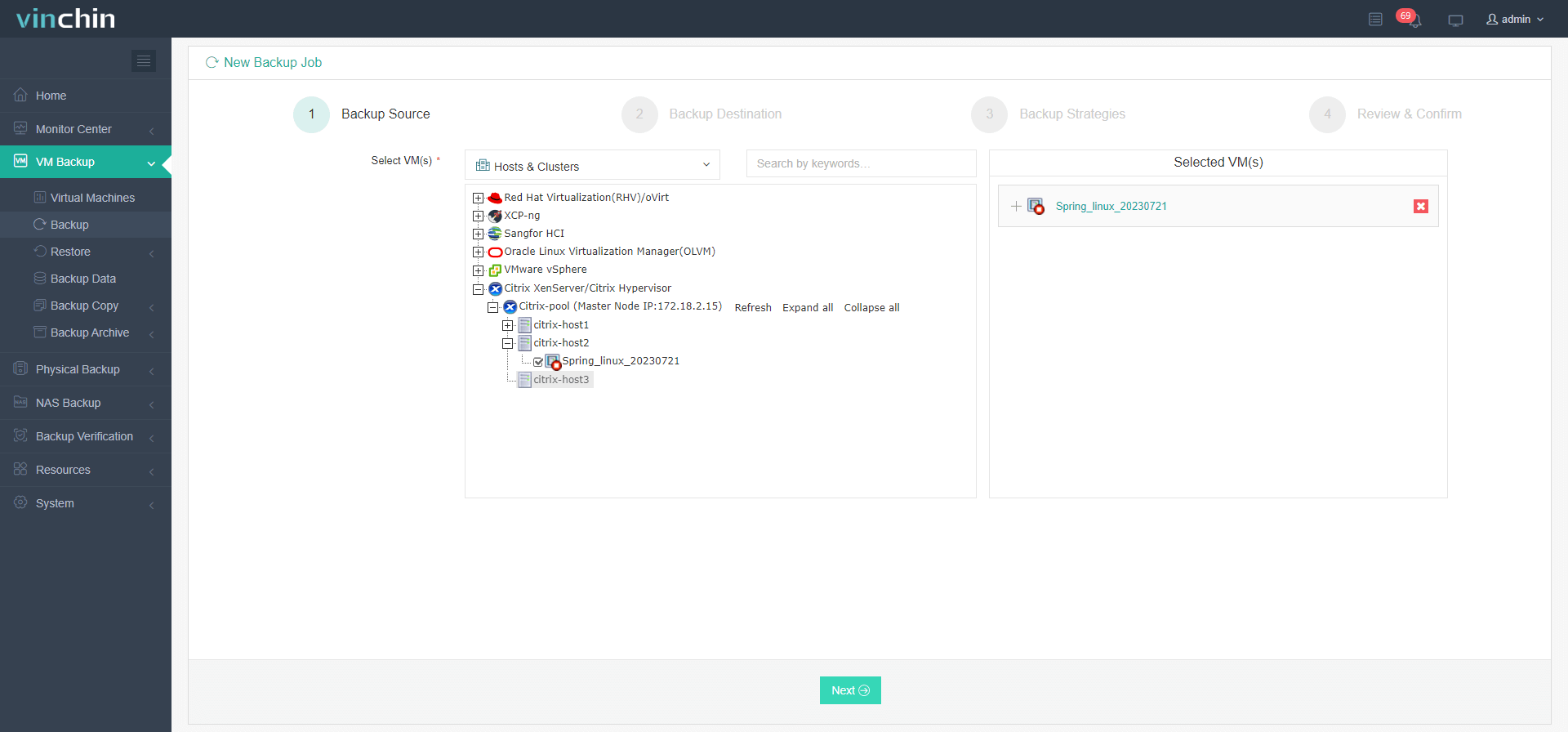
2. Wählen Sie das Backup-Speichermedium aus
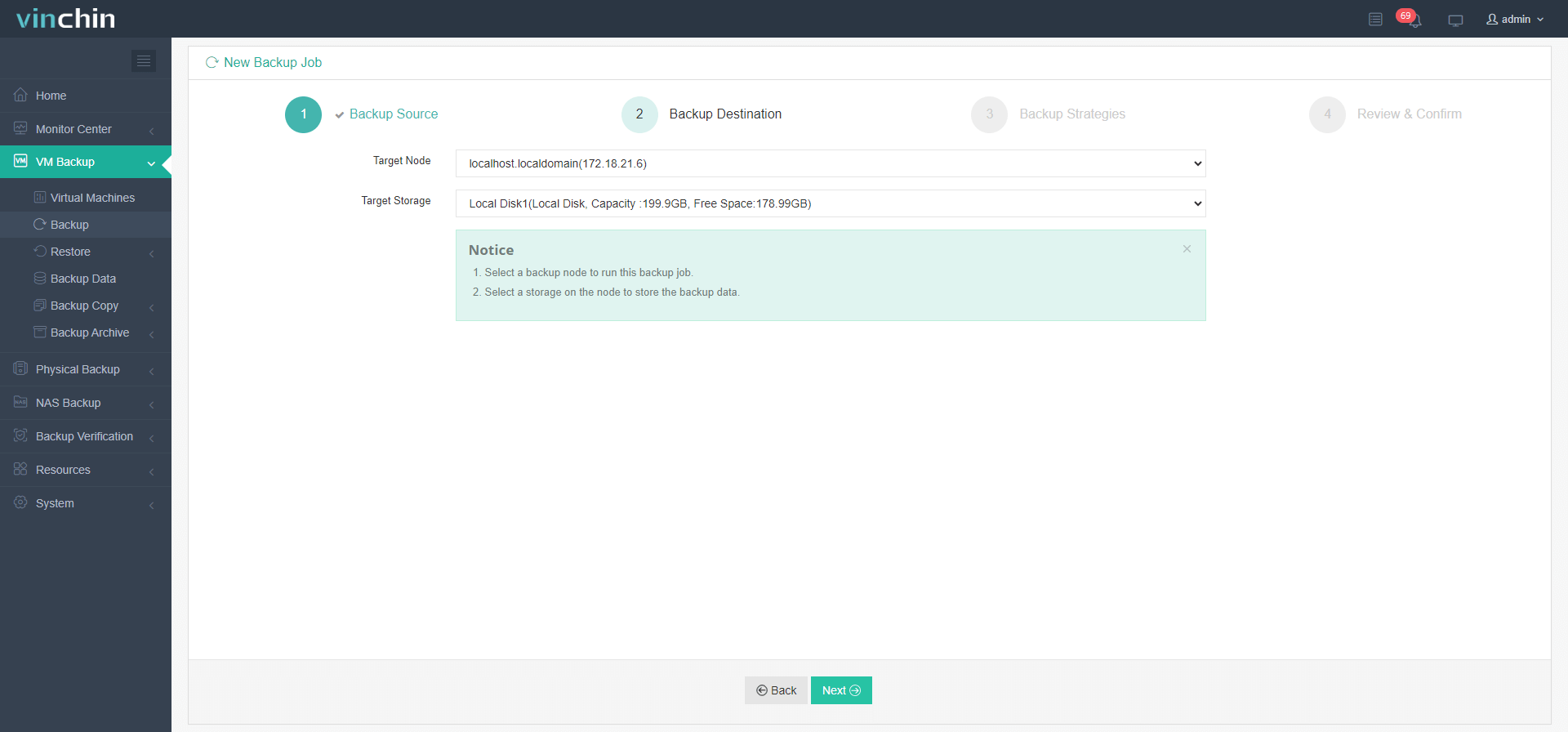
3. Wählen Sie die benötigten Sicherungsstrategien aus
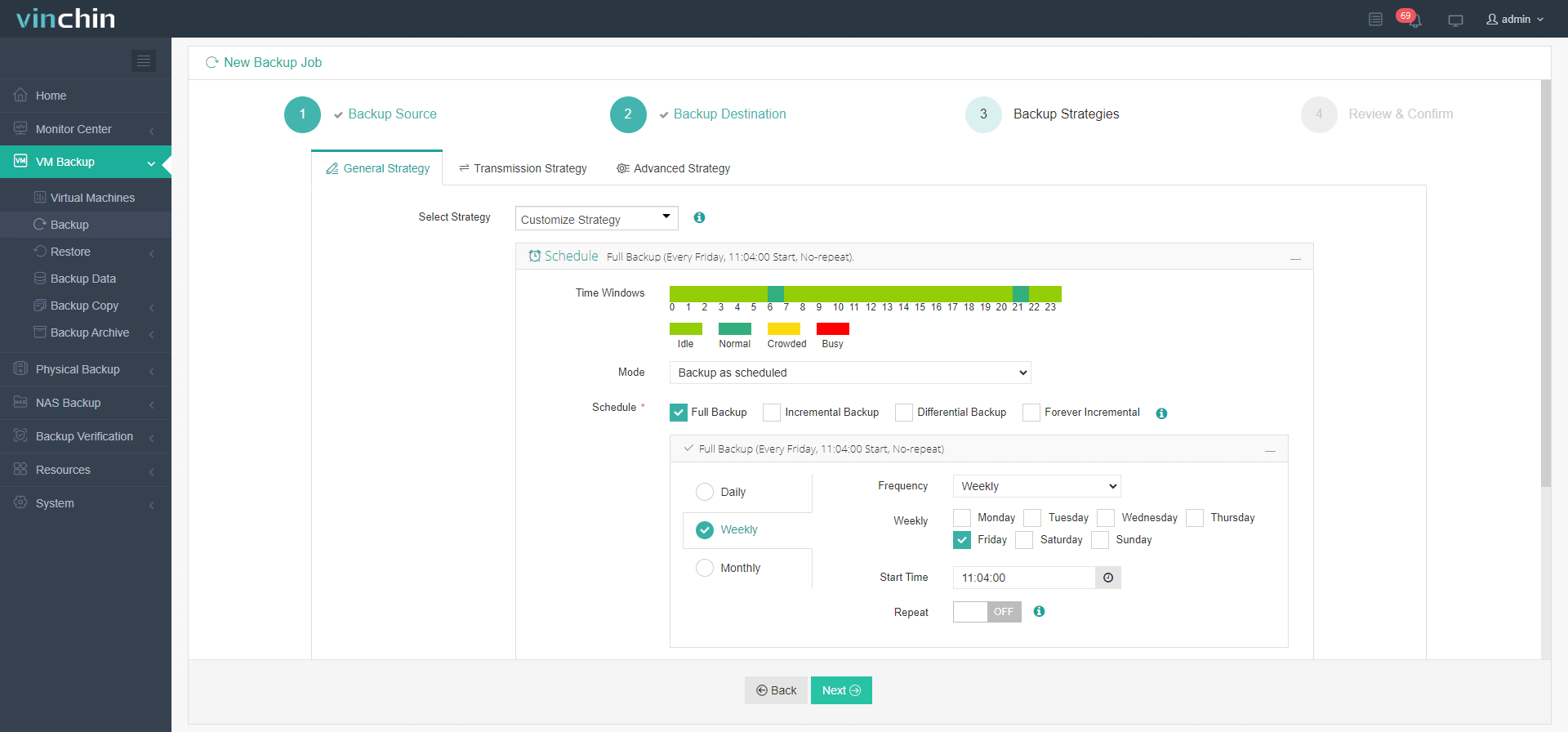
4. Stellen Sie die Arbeit ein
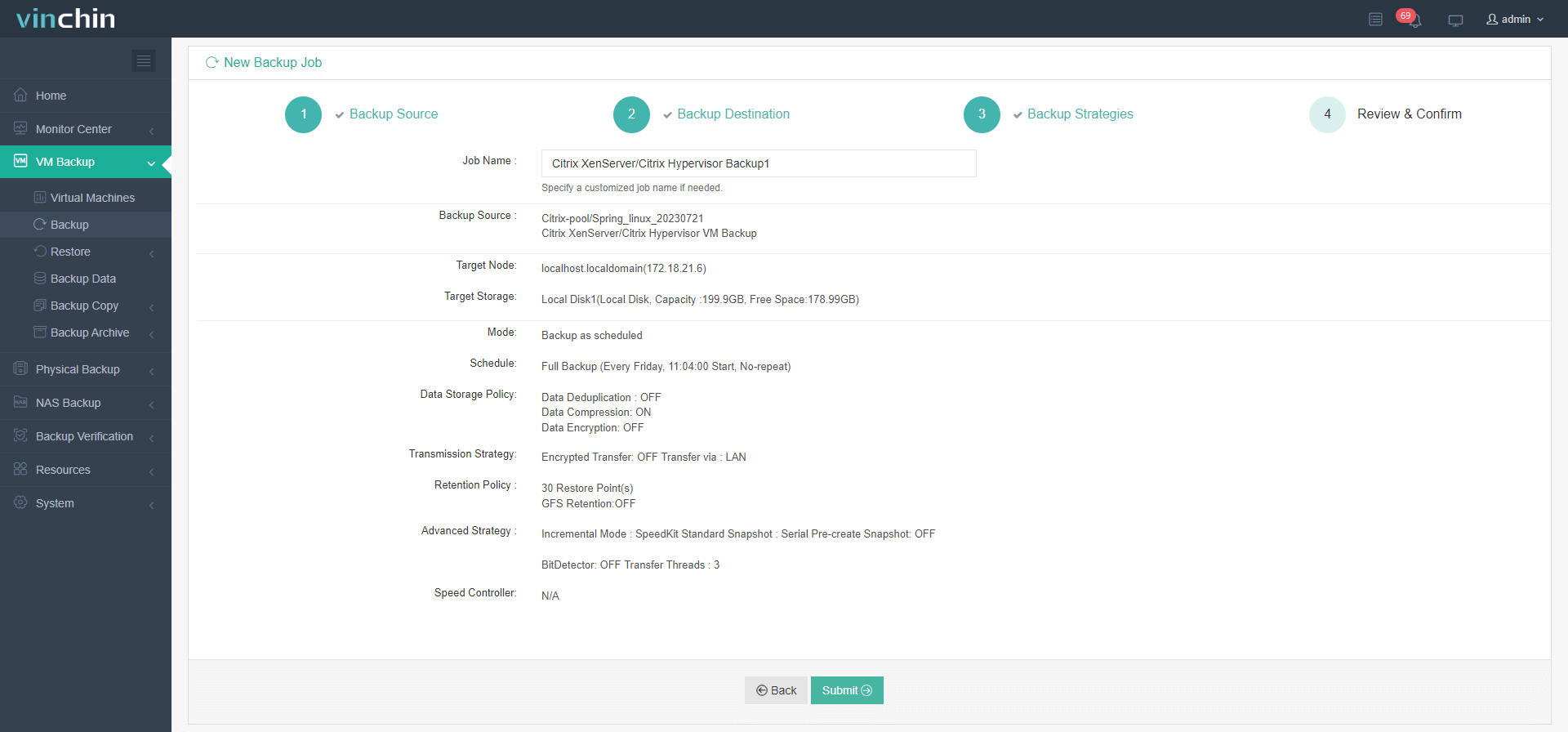
Vinchin bietet eine kostenlose Testversion von 60 Tagen für Benutzer, um ihre Lösung für die Sicherung virtueller Maschinen in einer realen Umgebung auszuprobieren. Kontaktieren Sie Vinchin oder ihren lokalen Partner für weitere Informationen.
Zusammenfassung
IT-Manager müssen in der Lage sein, verschiedene VDI-Probleme zu behandeln. Dieser Artikel mit Anweisungen zum Beheben von VDI nicht verfügbar-Fehlern beim Starten einer VM auf Xenserver wird Ihnen hilfreich sein.
Damit können VMs auf XenServer mit Vinchin Backup & Recovery gut geschützt werden. Es ist kostenlos zu testen. Nutzen Sie es, um ein besseres Backupsystem aufzubauen.
Teilen auf:




















